Círculos Luminosos o Efecto Buken con Photoshop | Solo Photoshop
Tutorial Photoshop
Tutorial por Estacion Babel
En este llamativo, colorido y luminoso tutorial photoshop Estación Babel nos enseña los pasos para lograr un efecto Bokeh o círculos luminosos de forma sencilla.
Este efecto tan bonito de círculos semitransparentes se llama efecto Bokeh y es realmente fácil de conseguir con photoshop, vamos allá:
Vamos a realizar el tutorial en un documento de 600×600 px, pero el tamaño da un poco igual puesto que el efecto es el mismo.
Antes de comenzar a trabajar en el documento tenemos que crear un pincel que nos de el efecto tan bonito de los circulos:
En un nuevo archivo cualquiera creamos un circulo (M) y lo pintamos de negro, vamos a Capa/estilo de capa/opciones de fusión/ y en la ventana que nos aparece establecemos lo siguiente:
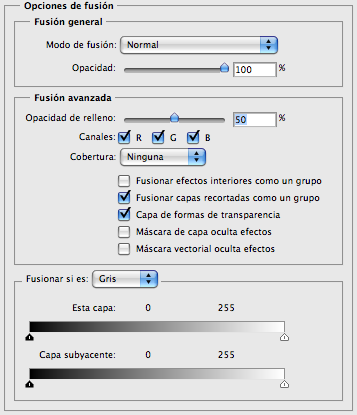
Le colocamos un trazo interior así:
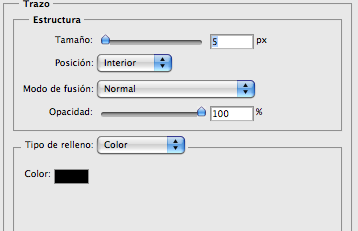
NOTA: no tienen que ser 5 px de trazo, dependerá del tamaño del documento y del gusto personal, podéis probar con diferentes tamaños para ver cual os convence más.
Una vez establecido esto, tendréis algo parecido a esto:
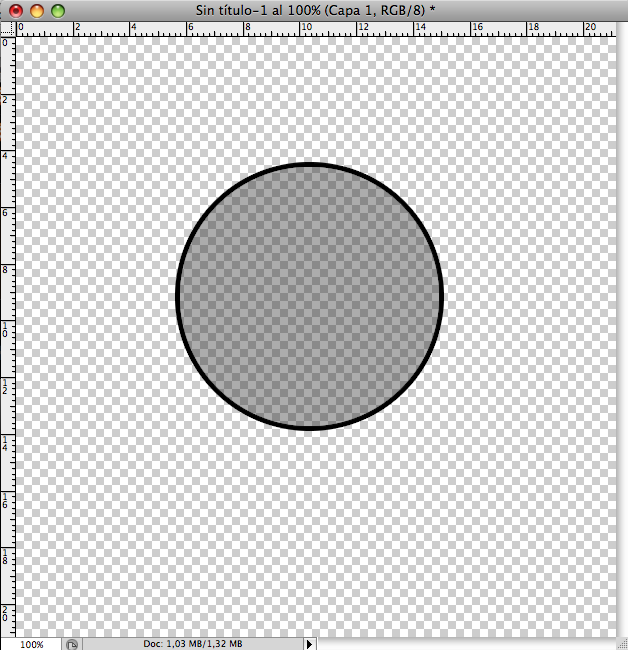
Ahora ya podemos definir el pincel que usaremos para crear el efecto.
Vamos a Edición/definir valor del pincel y establecemos sus propiedades así:
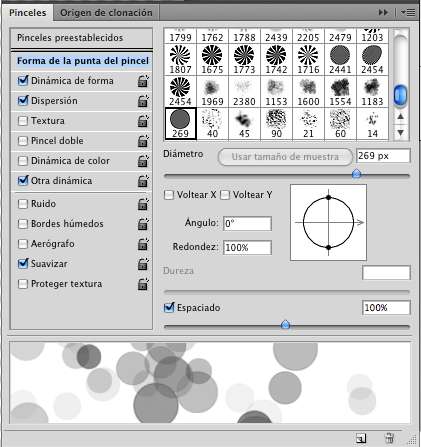
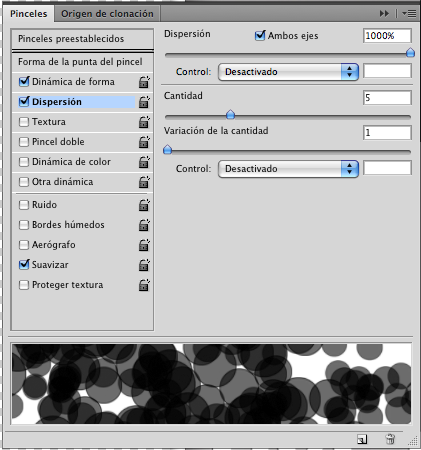
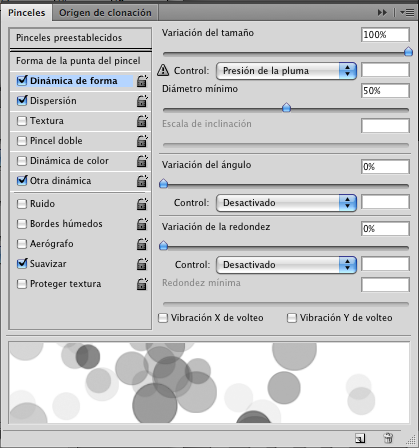
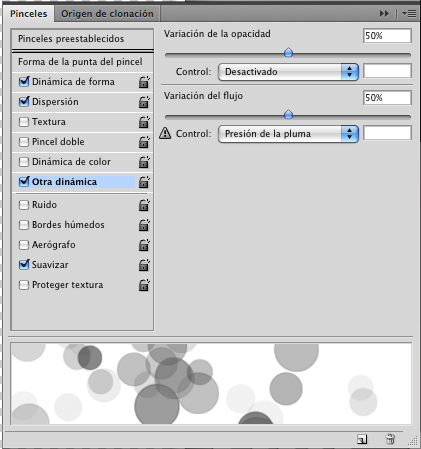
Ya esta todo listo. Acudimos a nuestro documento original y llenamos la capa principal con un gris muy oscuro (negro no, pues no funcionaría el efecto) un #262626 está bien.
Una vez pintado, le aplicamos una superposición de degradado con colores vivos (pueden ser cualquiera que querais).
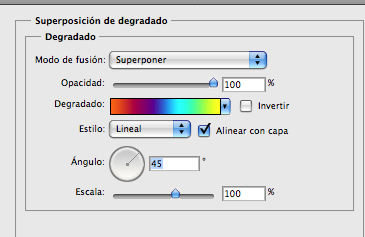
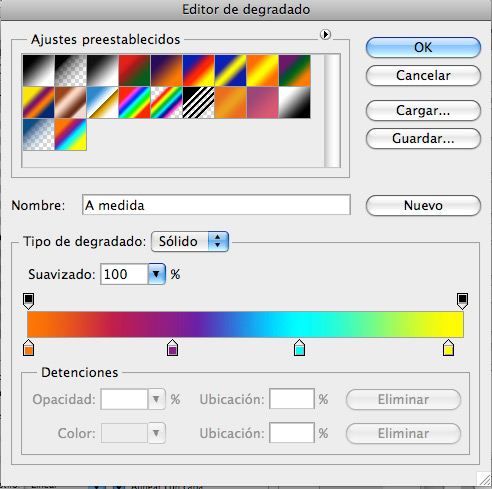
Os tiene que quedar algo asi:

Ok, ya esta todo preparado para pintar con el pincel que acabamos de crear.
Creamos una nueva carpeta (en la ventana de capas, justo al lado del botón “crear nueva capa”) y la ponemos en modo “Sobreexponer Color“. Dentro de esta carpeta crearemos varias capas de pinceles que se verán afectadas por el modo de la carpeta.
Vamos con la primera: Creamos una nueva capa dentro de la carpeta y, con el pincel que hemos creado, a un tamaño bastante grande, pintamos en BLANCO.
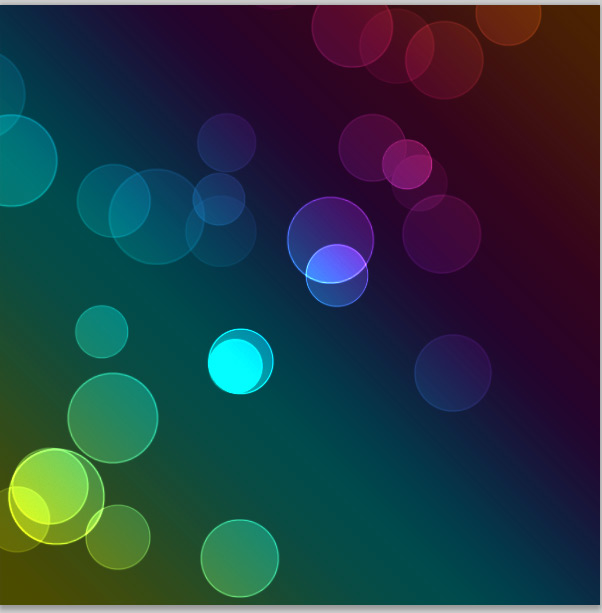
Una vez te guste la distribución de los círculos desenfocamos la capa: Filtro/desenfoque/desenfoque gaussiano
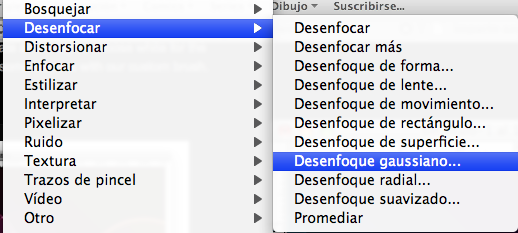
Esta primera capa hay que desenfocarla bastante pero sin que se pierda la forma, a mí con un valor de desenfoque de 5pts me ha bastado.
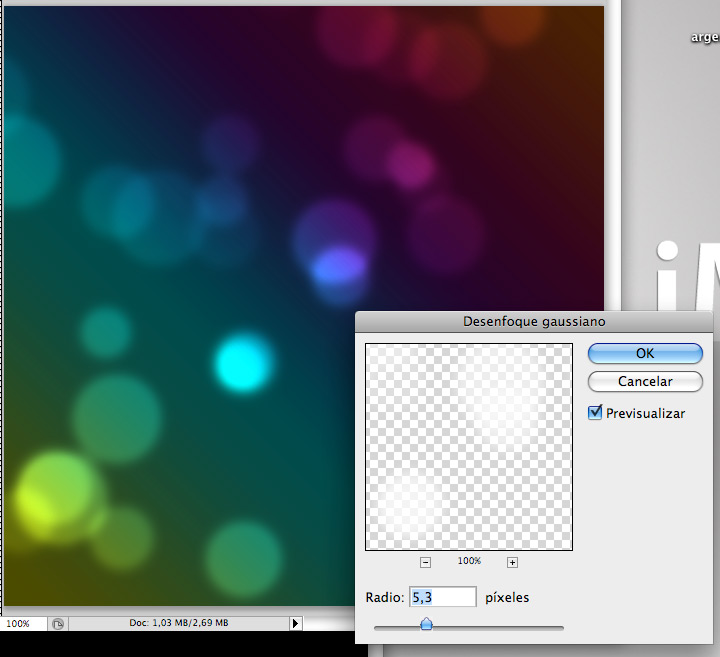
Repetimos el proceso en una nueva capa con un tamaño de pincel MAS PEQUEÑO y un valor de desenfoque un poco menor.
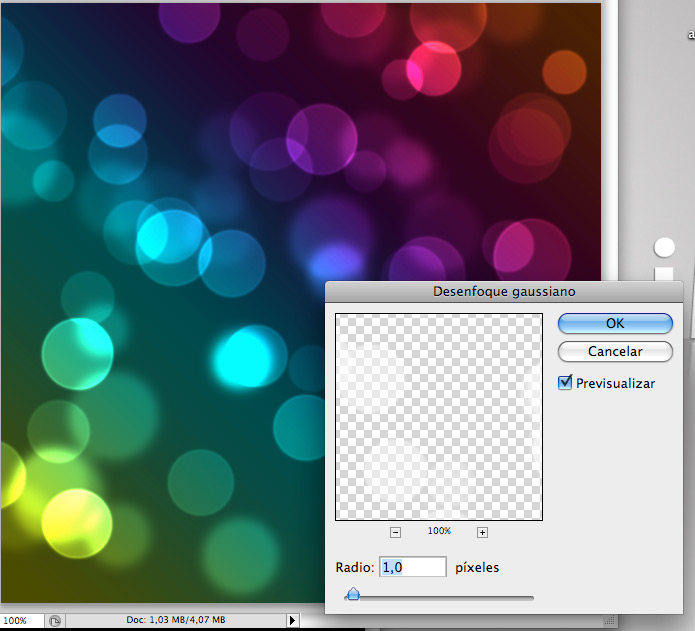
Por último, en una nueva capa, con un pincel aún más pequeño y un valor de desenfoque un poco más pequeño, repetimos el proceso por última vez.

¡Ya hemos acabado! Añade el texto que quieras y presume de un fondo colorido y profesional.


Comentarios de Círculos Luminosos o Efecto Buken con Photoshop | Solo Photoshop
↑ Tutorial
LOCARIO
2009-03-27 19:24
redxx
2009-04-12 01:26
rabanitos_verdes
2009-05-01 19:05
1fino0
2009-05-11 00:51
LeninDJ
2009-05-11 02:49
el_johan
2009-05-11 13:58
cazador99
2009-05-19 21:52
titox
2009-05-22 01:40
maccsi
2009-05-29 16:49
ratos19
2009-07-16 22:37
nextor64
2009-08-02 15:03
Turner
2009-09-01 20:19
castid
2009-10-18 21:49
Shabram
2009-12-27 15:15
↑ Tutorial